可以從 Apple Music 燒錄 CD 嗎?當您希望創建個人收藏來儲存 Apple Music 中所有您喜愛的曲目時,您可能會遇到這樣的困惑。不過,這實際上取決於您擁有的 Apple Music 類型。
如果您從 iTunes Store 購買了 Apple Music,則可以將這些資源直接從 iTunes 庫刻錄到 CD。但當涉及串流 M4P Apple Music 歌曲時,它們是使用 DRM 加密的,您會發現無法將 Apple Music 刻錄到 CD。
因此,根據不同的情況,本文收集的所有解決方案將正確引導您輕鬆將 Apple Music 燒錄到 CD。 現在,請向下捲動並投入閱讀。
對於想要將 iTunes 購買的歌曲刻錄到 CD 的人,您可以點擊 点击這裡 將 iTunes 歌曲燒錄到 CD 的步驟。如果您想將 Apple Music 播放清單或歌曲刻錄到 CD,請繼續閱讀工具和步驟。
將 Apple Music 燒錄到 CD 所需的 4 個工具
當涉及刻錄 CD 時,如果您不知道如何刻錄或需要什麼工具,您可能會感到困惑。不用擔心。以下是將 Apple Music 燒錄到 CD 時所使用的所有必備工具。只需按照清單進行操作並做好準備即可:
- MuConvert Apple 音樂轉換器: 這個軟體是必須的。它可以解鎖 DRM 加密 將 Apple Music 歌曲轉換為 MP3 以及更多與 CD 相容的音訊格式。
- 空白 CD: 需要一張光碟來保存轉換後的 Apple Music 作為收藏。
- 光驅: 用於插入空白CD。如果您的電腦沒有配備CD驅動器,則需要準備外部CD驅動器並將其插入電腦。
- CD 刻錄機: iTunes、Windows Media Player 或任何可以將歌曲燒錄到 CD 的 CD 燒錄軟體。
燒錄前將 Apple Music 轉換為 CD 相容格式
如前所述,由於 Apple Music 歌曲在 M4P 中受 DRM 保護,因此要將 Apple Music 刻錄到 CD,您需要先從 Apple Music 中刪除 DRM 保護,然後將歌曲轉換為與 CD 相容的音訊格式。在這裡,強烈推薦MuConvert Apple Music Converter作為一個高效的幫助工具。
透過內建的 Apple Music 網路播放器, MuConvert Apple 音樂轉換器 允許您直接存取所有音樂資源和完整的圖書館。 然後您可以將所有歌曲轉換為無 DRM 的 MP3 和其他 CD 相容格式。 在轉換過程中,軟體將保留原始品質以及所有ID3標籤訊息,使您可以快速管理和存取CD燒錄後下載的歌曲,並以最佳320kps品質享受離線播放。
- 從 Apple Music 歌曲、播放清單、專輯等中刪除 DRM,以便為刻錄做好準備。
- 提供 4 種 CD 相容格式(MP3、M4A、WAV 和 FLAC)。
- 以 20 倍的速度批次轉換 Apple Music 播放清單或您的資料庫。
- 保證原始品質,獲得 CD 的最佳聆聽體驗。
- 將所有 ID3 資訊保存在本機檔案中,以便輕鬆管理您的大型音樂庫。
MuConvert Apple Music Converter 具有使用者友善的介面設計,也易於使用。現在,開始從 Apple Music 歌曲中刪除 DRM 並將 Apple Music 輕鬆刻錄到 CD。
步驟 1. 安裝 MuConvert Apple Music 轉換器
一,安裝 MuConvert Apple 音樂轉換器 在你的電腦。建議在購買前嘗試免費試用版。啟動程序,輸入主提要並登入您的 Apple Music 帳戶。
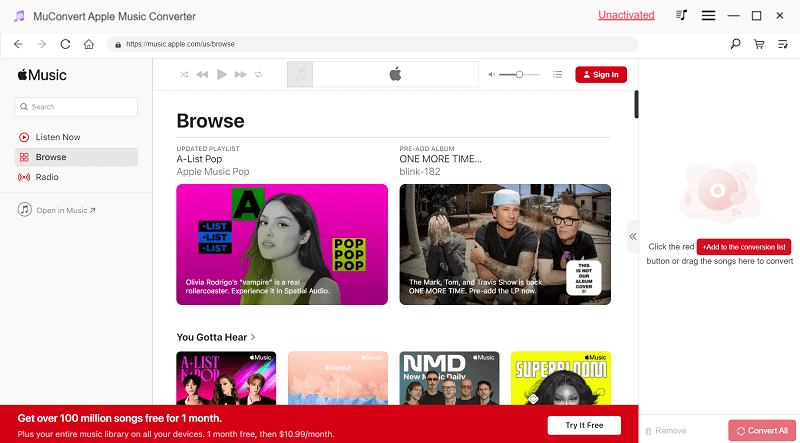
步驟 2. 選擇您最喜歡的 Apple Music 歌曲/播放列表
當您進入 Apple Web Player 時,您需要登入您的 Apple ID。然後您可以直接將您喜歡的歌曲拖放到轉換按鈕上。如果是播放列表,請打開它,然後按一下 “加入到轉換清單” 輕鬆刪除 DRM 並轉換其格式。
您可以隨意添加大量歌曲進行轉換和 DRM 刪除,因為轉換器以 20 倍的速度運行以節省時間。

步驟 3. 將 Apple Music 轉換為 CD 相容的 MP3 格式
打開右側的轉換列表,選擇 “ MP3” 以便 Apple Music 曲目將轉換為 CD 相容格式。如果您喜歡無損質量,您可以 將Apple Music歌曲轉換為WAV。要將它們儲存為 MP3,請確保單擊 “全部應用”.

步驟 4. 刪除 DRM 並轉換格式
點擊 “轉變” 按鈕。一分鐘內,MuConvert Apple Music Converter 即可刪除 DRM 並以 20 倍的速度轉換這些歌曲。完成後,所有 Apple Music 歌曲都應下載到 “完成的” 模塊,直接點擊即可打開該文件夾 “查看輸出文件” 按鈕。
現在刪除 Apple Music DRM 後,您就可以準備將 Apple Music 燒錄到 CD 了。接下來,繼續在 Windows/Mac 上透過 CD 燒錄機開始燒錄 Apple Music 播放清單的操作。

如何在 Windows 上將 Apple Music 燒錄到 CD(3 種免費方法)
現在您有了 從 MuConvert 轉換的無 DRM 播放列表 在 Windows 上的本機資料夾中,您可以透過 3 個免費 CD 燒錄機輕鬆將其燒錄到 CD:iTunes、Windows Media Player 和 VLC。它們易於使用,並且無需在 PC 上將音樂刻錄到 CD 上。現在,檢查以下步驟並了解如何將 Apple Music 播放清單和歌曲刻錄到 CD。
方法 1. 使用 iTunes 將 Apple Music 燒錄到 CD
iTunes 不僅僅是一個媒體播放器和檔案管理器,它還具有一個隱藏功能,可以將其庫中的歌曲刻錄到 CD。如果你已經安裝了 iTunes 在 Windows 上,您可以在 PC 上充分利用它。以下是將播放清單刻錄到 iTunes 的方法:
步驟二 將外部 DVD 光碟機連接到計算機,然後插入空白 CD。
步驟二 運行 iTunes 並轉到 “文件”>>“將文件新增至庫...” 將轉換後的無 DRM Apple Music 歌曲匯入 iTunes 資料庫。 你應該 “建立一個新的播放清單” 保存他們。
步驟二 導入歌曲後,將空白 CD 光盤插入電腦,讓 iTunes 檢測到它。
步驟二 隨後,當檢測到光盤時,返回到創建的新播放列表並右鍵單擊它。 選擇 “將播放清單刻錄到光碟”選項。
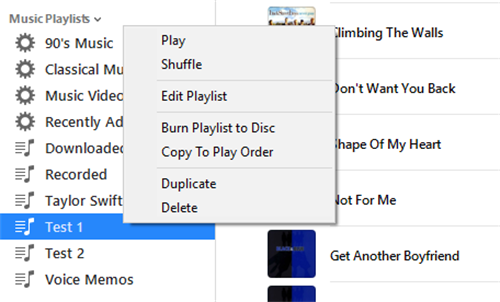
步驟二 在彈出的對話方塊中,自訂燒錄速度,並選擇光碟格式為 “音頻CD”. 隨後,點擊 “燒傷” 將歌曲從 iTunes 放入 CD。
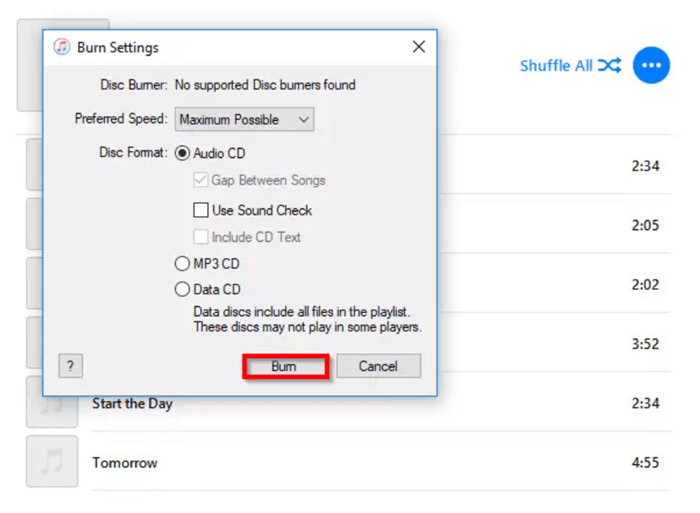
方法 2. 使用 Windows Media Player 從 Apple Music 燒錄 CD
如果您想在不使用 iTunes 的情況下將 Apple Music 刻錄到 CD,可以使用預設應用程式 – Windows Media Player。它實際上提供了CD燒錄功能。當你得到 DRM 刪除了 Apple Music 歌曲 在本機資料夾中,直接開啟 Windows Media Player 將歌曲燒錄到空白 CD 可以節省安裝第三方 CD 燒錄機的時間。以下是將 Apple Music 歌曲刻錄到 CD 的方法:
步驟二 將 CD-RW 光碟插入 Windows 電腦並執行 Windows Media Player 來偵測它。
步驟二 轉到右側工作區中的「刻錄」選項卡,然後將轉換後的 Apple Music 歌曲匯入到刻錄清單中。
步驟二 隨後,點擊右側面板上的選單圖示並選擇 “音頻CD” 作為燃燒圖案。
步驟二 點擊 “開始刻錄” 按鈕開始在 Windows 上將 Apple Music 燒錄到 CD。
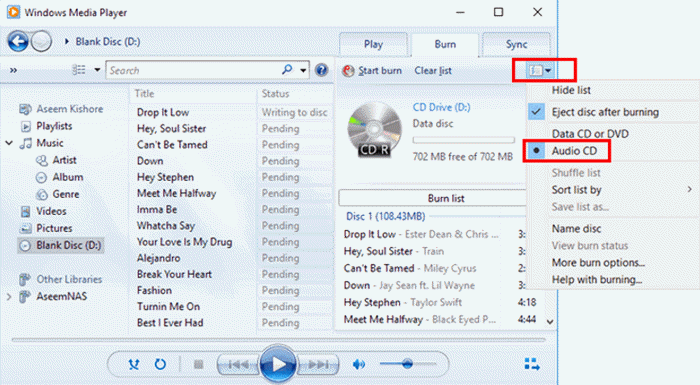
方法 3. 使用 VLC 從 Apple Music 燒錄 CD
而 弗爾奇 被稱為開源媒體播放器,將 Apple Music 刻錄到 CD 時它會很有幫助。 VLC 相容於 Windows 和 Mac,並且可以免費使用。現在讓我們在 PC 上刻錄 Apple Music 播放清單和歌曲中的 CD。
步驟二 在您的電腦上下載並啟動 VLC 播放器。將空白 CD 插入光碟機。
步驟二 去吧 “媒體” 左上角菜單並選擇 “轉換/保存” 從下拉列表中選擇。
步驟二 將彈出“開啟媒體”視窗。點選 “磁盤” 標籤並檢查 “音頻CD” 框。 點擊 “瀏覽” 選擇 CD 光碟機。點選 “轉換/保存”.
步驟二 當出現「轉換」視窗時,按一下工具圖示選擇 MP3 作為所需格式,然後按一下 節省.
步驟二 點擊 “瀏覽” 並選擇儲存轉換後的無 DRM Apple Music 歌曲的資料夾。現在您可以選擇要保留在 CD 上的歌曲。最後一步是點擊 開始 按鈕將 Apple Music 歌曲刻錄到 CD 中。
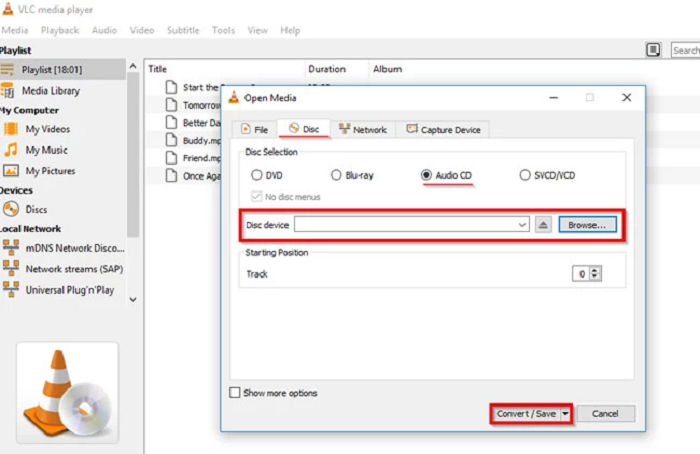
如何在 Windows 上將 Apple Music 燒錄到 CD(2 種簡單方法)
同樣,在 Mac 上從 Apple Music 燒錄 CD 也不困難。 有 2 個免費解決方案:Apple Music 和 Burn App,可協助您將 Apple Music 燒錄到 CD。 現在,請深入閱讀並掌握它們分別如何提供幫助。
方法 1. 使用 Apple Music 將 Apple Music 燒錄到 CD
由於您已經訂閱了 Apple Music 並且已經 將 Apple Music 歌曲作為本地文件獲取,您可以使用 Apple Music。 (如果您的 Mac 運行的是 macOS Catalina 或更早版本,請改用 Mac 或 Windows 上的 iTunes。)音樂服務可讓您將本機音樂檔案匯入到平台。以下是從 Apple Music 燒錄 CD 的方法:
您只能燒錄使用以下方式轉換的本機 Apple Music 文件 MuConvert Apple 音樂轉換器 使用 Apple Music 應用程式燒錄成 CD。對於該服務上的那些加密串流歌曲,您不能直接將它們刻錄到 CD 上。
步驟二 在 Mac 上運行 Apple Music 應用程式。 請轉至 “檔案”>>“新增到庫” 選擇先將轉換後的無 DRM MP3 Apple Music 檔案上傳到 iTunes 資料庫。
步驟二 點擊 “檔案”>>“新建”>>“播放清單” 將它們放入單一播放清單中並準備將 Apple Music 刻錄到 CD。
步驟二 插入空白光碟並存取 iTunes 中新建立的播放清單。 右鍵單擊它並選擇 “將播放清單刻錄到光碟”.
步驟二 在 “刻錄設定” 視窗中,調整燒錄速度並選擇燒錄類型為 “音頻CD”。 最後,點擊 “燒傷” 立即將 Apple Music 燒錄到 CD。
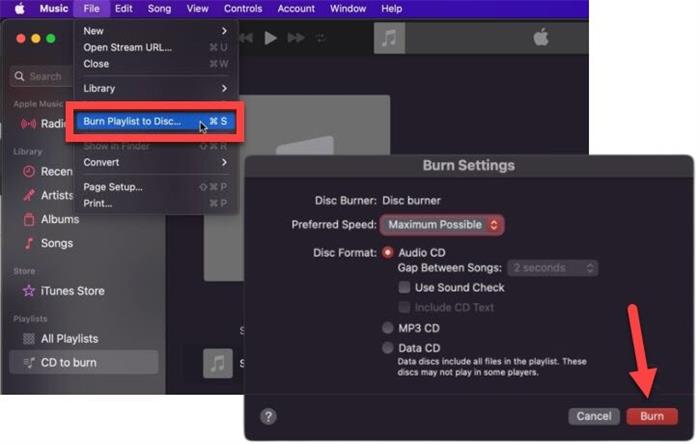
方法 2. 使用刻錄應用程式將 Apple Music 中的歌曲刻錄到 CD
另一個可以幫助在 Mac 上將 Apple Music 刻錄到 CD 的免費程式是 刻錄應用程式 (與 macOS 10.9 或更高版本相容)。該程式可以保留刻錄歌曲的 ID3 訊息,以便於在 CD 光碟上進行管理。請依照以下步驟將 Apple Music 歌曲燒錄到 CD:
步驟二 將 CD 光碟插入外部 CD 驅動器,因為 Mac 沒有配備內建 CD 讀取器。
步驟二 跑過 刻錄應用程式,它會自動偵測光碟。 你應該選擇 “聲音的” 並點擊 + 按鈕將轉換後的 Apple Music 歌曲匯入到應用程式中。
步驟二 現在請命名光盤。 此外,在編輯空間的右側,您可以選擇 “MP3光碟” or “音頻CD” 作為刻錄歌曲的 CD 選項。
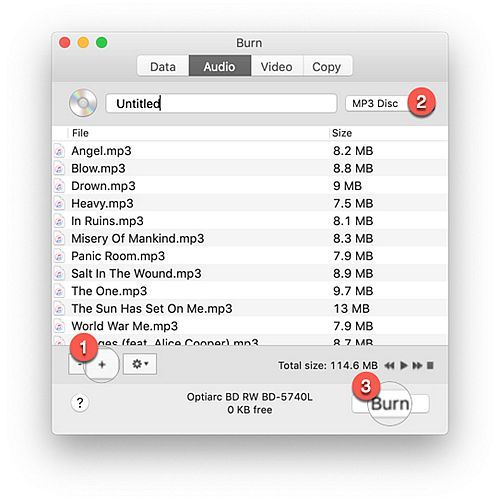
步驟二 隨後,點擊 “燒傷” 並且會彈出一個新的對話框來選擇保留歌曲的刻錄速度和質量。 請自定義選項並確認 “燒傷” 繼續將 Apple Music 歌曲刻錄到 CD 光盤上。
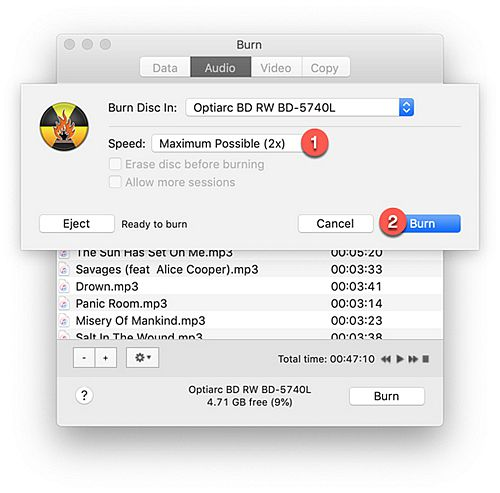
將 Apple Music 燒錄到 CD 的常見問題解答
如果您在嘗試將 Apple Music 燒錄到 CD 時遇到任何問題,也請查看這些常見問題並找出答案。
如何將購買的 Apple Music 燒錄到 CD?
當您從 iTunes Store 購買 Apple 音樂時,建議直接在 iTunes 中將其刻錄到 CD。 2009 年後從 iTunes 購買的歌曲不受 DRM 限制,並且可以輕鬆無限次刻錄。但如果您在 2009 年之前購買了歌曲,則需要注意它們只能刻錄 7 次。如果將它們與其他無 DRM 的歌曲添加到同一播放清單中,則該播放清單在刻錄 7 次後將無法刻錄。
通常,您購買的歌曲將位於您的 iTunes 庫中。 您可以按照以下步驟操作 使用 iTunes 將 Apple Music 燒錄到 CD 將它們新增至播放清單並將其刻錄到 CD。 如果找不到它們,請前往 iTunes Store 並找到您購買的內容。 然後,您只需輕按一下即可重新下載 Apple Music 並將其刻錄到 CD。
哪種類型的 CD 最適合刻錄音樂?
如果您想在汽車音響等立體聲系統上播放 CD,建議使用 CD-R 光碟。它也可以在電腦或 MP3 CD 播放器上播放。對於那些只想在電腦上播放 CD 的人來說,您也可以選擇 CD-RW 光碟。
您可以將多少首歌曲刻錄到 CD 上?
一般來說,CD 光碟的容量很大程度上決定了您可以刻錄到其上的歌曲數量。 對於配備650MB儲存空間的音訊CD,您可以在其上儲存約74分鐘的音樂(大約150個MP3檔案)。 因此,如果您希望在一張 CD 上保存更多音樂文件,則需要更大容量的光碟。
結論
這就是將 Apple Music 刻錄到 CD 的 5 種方法。若要燒錄使用 DRM 加密的 M4P Apple Music 歌曲,您需要先使用專業的第三方 DRM 刪除程式解密 DRM。在這種情況下, MuConvert Apple 音樂轉換器 有你涵蓋的嗎?憑藉其強大的 DRM 刪除功能和 4 個 CD 相容格式,您可以將您喜愛的 Apple Music 歌曲保存在本地無 DRM 的音訊檔案中。有了它,將 Apple Music 刻錄到 CD 變得輕而易舉。那麼為什麼不立即下載並欣賞 CD 上的 Apple Music 歌曲呢?











